Cómo subir imágenes a ChatGPT
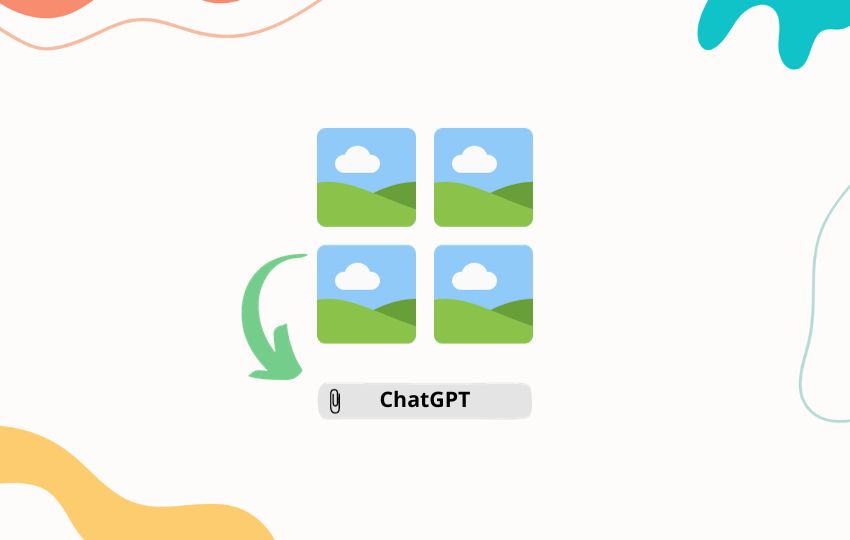
ChatGPT ha vuelto ha vuelto a sorprendernos con su última actualización y ahora los usuarios también pueden subir imágenes a ChatGPT. Si eres nuevo en esta función y no sabes cómo subir imágenes a ChatGPT, no te preocupes que voy a ayudarte en el proceso paso a paso para cargar imágenes en ChatGPT.
¿Quieres saber cómo? ¡Vamos a ello!
Qué es ChatGPT Vision
La última versión de ChatGPT representa un avance significativo en la tecnología de inteligencia artificial. Esta nueva versión, conocida como ChatGPT Vision, integra la capacidad de analizar e interpretar imágenes. Gracias a la incorporación del modelo de lenguaje GPT, el chatbot puede reconocer y entender elementos visuales en fotografías, lo que le permite asistir en consultas relacionadas con esas imágenes.
Esta habilidad es especialmente útil en situaciones donde se necesita información sobre lo que se ve en una imagen. Por ejemplo, si le muestras una foto de la pizarra de tu clase con notas o dibujos sobre un tema específico, ChatGPT Vision puede analizar esa imagen y proporcionar información relevante o aclarar dudas sobre lo que se muestra en ella.
Cómo subir imágenes a ChatGPT
Hay dos formas de introducir imágenes en ChatGPT. Antes de hablar de ellas, debes saber que sólo puedes introducir imágenes en ChatGPT cuando utilizas ChatGPT 4 o eres un usuario de empresa. Esto significa que esta función no está disponible en ChatGPT-3 (la versión gratuita de la app).
Puedes introducir imágenes de dos formas:
- Subiendo imágenes desde tu dispositivo a ChatGPT.
- Usando un plugin de subida de imágenes de ChatGPT.
Subir imágenes desde tu dispositivo
El proceso para subir imágenes a ChatGPT que se encuentren en tu dispositivo es realmente sencillo.
Para ello debes de seguir los siguientes pasos:
- Entra en ChatGPT.
- En la caja de texto donde escribes los prompts y pulsa en la imagen de un clip, que aparece en el lado izquierdo y selecciona el archivo que quieres analizar.
- A continuación escribe la consulta que quieras realizar sobre la imagen y en cuestión de segundos tendrás una respuesta.
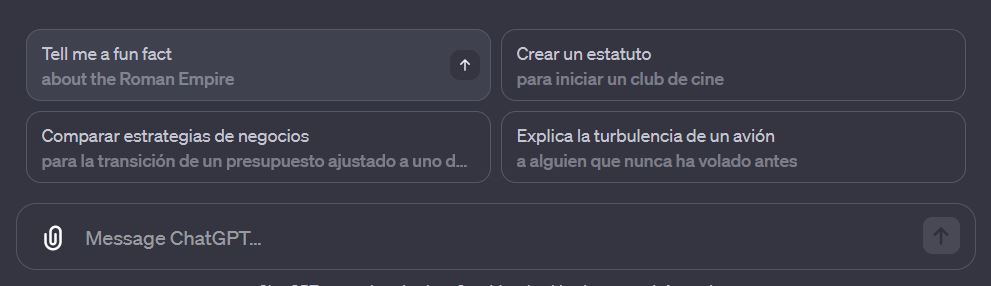
Subir imágenes a ChatGPT mediante plugins
Aunque ya no es necesario, te voy a decir la forma en que también puedes subir imágenes a ChatGPT mediante el uso de plugins.
- Ingresas en ChatGPT.
- Pulsas en el Botón de ChatGPT de la parte superior y seleccionas plugins.
- A continuación bajas hasta "Plugin Store".
- Tecleas "Image" y seleccionas el plugin que más se adapte a tus necesidades.
Utilidades de ChatGPT Vision
Las posibilidades de ChatGPT Vision son altísimas para los usuarios que tengan suscripción Plus o de entorno empresarial, tal y como vamos a ver a continuación:
- Mejorar en el proceso creativo sobre un diseño
- Interpretación de radiografías
- Traductor de señales o texto escritos a mano.
- Leer, transcribir y resumir manuscritos antiguos.
- Resolver un capchat
¿Y tú usas ya ChatGPTVisión? Déjame tu experiencia en los comentarios del artículo. ¡Gracias!

Deja una respuesta